Windows의 원격 데스크톱에서 CTRL + ALT + DEL을 수행하는 방법
잡집 / / October 10, 2023
암호를 변경하거나, RDP 화면을 잠그거나, 로그오프하려는 경우 원격 데스크톱에서 CTRL+ALT+DEL을 사용하는 방법을 배우고 싶을 수 있습니다. 그만큼 CTRL+ALT+DEL 그러나 운영 체제에서 키 입력을 사용하므로 키 입력이 작동하지 않습니다. 그렇다면 원격 데스크톱 세션에서 기능을 복제하려면 어떻게 해야 할까요?

이 문서에서는 Windows PC의 원격 데스크톱 세션에서 CTRL + ALT + DEL 기능을 복제할 수 있는 모든 방법을 보여 드리고자 합니다. 이를 수행하는 방법에는 두 가지가 있습니다. 'CTRL + ALT + END' 조합을 사용하거나 화면 키보드를 사용할 수 있습니다. 의 시작하자.
원격 데스크톱 세션에서 CTRL + ALT + DEL을 사용하는 방법: CTRL + ALT + END를 사용하세요.
간단합니다. Windows 원격 데스크톱 세션에서 CTRL + ALT + DEL 대신 CTRL + ALT + END를 사용할 수 있습니다.
이 키를 찾는 데 어려움이 있는 경우 일반적으로 "Enter" 키 오른쪽 옆에서 찾을 수 있습니다. 노트북에서 작은 키보드를 사용하는 경우 이를 활용하려면 기능 키를 길게 눌러야 할 수도 있습니다.
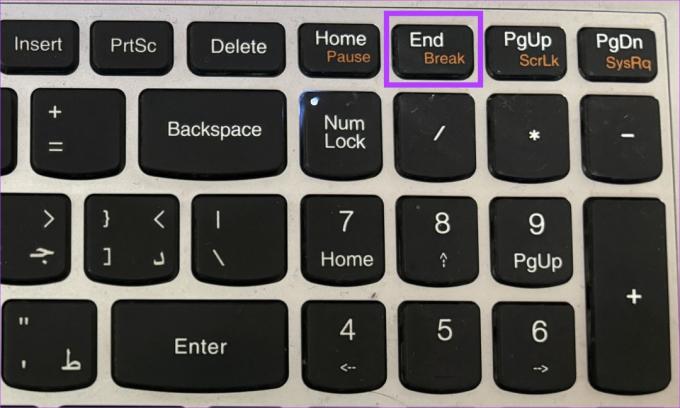
그런데 이것이 작동하는 이유는 무엇이며 CTRL + ALT + DEL이 작동하지 않는 이유는 무엇입니까? 이유는 다음과 같습니다.
Windows 원격 데스크톱에서 CTRL + ALT + DEL이 작동하지 않는 이유
CTRL + ALT + END는 특히 다음에서 작동하는 키보드 단축키입니다. 원격 데스크탑 세션. Ctrl + ALT + DEL은 Windows의 시스템 수준 키보드 단축키입니다. 이것이 원격 데스크톱 세션 및 CTRL + ALT + DEL에서 작동하는 이유는 Windows 운영 체제 및 RDP(원격 데스크톱 프로토콜)가 키보드 단축키를 처리하는 방식과 관련이 없습니다.
로컬 컴퓨터에서 CTRL + ALT + DEL을 누르면 로컬 Windows 운영 체제에서 해석되어 시스템 보안 옵션이 로컬 화면에 표시됩니다. 로컬 OS에서 처리하기 때문에 원격 데스크톱 세션에 있는 경우 원격 컴퓨터로 전달되지 않습니다.

반면 원격 데스크톱 세션에서 CTRL + ALT + END를 누르면 로컬 컴퓨터에서 실행 중인 원격 데스크톱 클라이언트 소프트웨어가 이를 가로챕니다. 그런 다음 RDP 클라이언트는 CTRL + ALT + DEL을 모방하여 연결된 원격 컴퓨터에 특수 키 조합을 보냅니다.
이를 통해 작업 관리자 또는 로컬 컴퓨터에 영향을 주지 않고 원격 컴퓨터의 기타 보안 옵션을 사용할 수 있습니다.
원격 데스크톱에서 화상 키보드를 사용하여 CTRL + ALT + DEL 누르기
화면 키보드를 사용하면 물리적 키보드가 없는 원격 컴퓨터에 연결할 때나 민감한 정보를 안전하게 입력해야 할 때 특히 유용할 수 있습니다. 원격 데스크톱 세션 내에서 화상 키보드에 액세스하면 로컬 키보드에 의존하지 않고 원격 시스템에서 직접 명령을 입력할 수 있습니다.
따라서 이는 원격 컴퓨팅 환경에서 접근성과 보안을 향상시킵니다. 화상 키보드 애플리케이션을 쉽게 사용하고 원격 데스크톱 세션에서 CTRL + ALT + DEL을 누를 수 있습니다.
1 단계: Windows 원격 데스크톱에서 시작 메뉴를 엽니다.
2 단계: '온스크린 키보드'를 검색하고 검색결과를 엽니다.

3단계: 화상 키보드를 열면 실제 키보드에서 CTRL과 ALT를 누른 상태에서 화상 키보드에서 DEL 키를 클릭합니다.
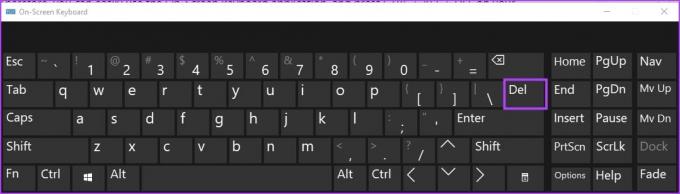
자, 이것이 Windows의 원격 데스크톱에서 CTRL + ALT + DEL을 사용할 수 있는 모든 방법입니다. 추가 질문이 있는 경우 아래 FAQ 섹션을 살펴보세요.
원격 데스크톱 세션의 CTRL-ALT-DEL에 대한 FAQ
비밀번호를 변경하려면 "제어판" > "사용자 계정" > "Windows 비밀번호 변경"으로 이동하세요. Windows 10, 7, 8, 2008, 2012, 2016 및 Vista에서는 간단히 "시작"을 선택하고 "비밀번호 변경"을 입력하여 옵션에 액세스할 수 있습니다.
작업 관리자에 액세스하려면 작업 표시줄의 시간을 마우스 오른쪽 버튼으로 클릭하고 작업 관리자를 선택하면 됩니다. 또한 시작 메뉴를 사용하여 작업 관리자 앱을 열 수도 있습니다.
사용자 타일을 선택하거나 사용할 수 없는 경우 Ctrl을 길게 누를 수 있습니다. + 실제 키보드에서 ALT를 누른 다음 화상 키보드에서 “DEL”을 클릭하세요.
CTRL – ALT – DEL을 원격 데스크톱(RDP)으로 보내기
이와 같은 키보드 단축키는 Windows PC의 다양한 기능에 액세스하는 데 매우 중요하며 작동하지 않으면 좌절감을 느낄 수 있습니다. 따라서 이 기사가 Windows의 원격 데스크톱 세션에서 CTRL + ALT + DEL 바로 가기를 사용하는 데 쉽게 도움이 되기를 바랍니다!
최종 업데이트 날짜: 2023년 10월 10일
위 기사에는 Guiding Tech 지원에 도움이 되는 제휴 링크가 포함될 수 있습니다. 그러나 이는 당사의 편집 무결성에 영향을 미치지 않습니다. 콘텐츠는 편견 없이 진실성을 유지합니다.



